
Lesley Fowler
0
5035
427
¿Has notado que cada otro sitio web solicita información personal en estos días? Haga clic en una página y su navegador lo alertará sobre los permisos para enviar notificaciones o acceder a su cámara y micrófono. Aparte de los sitios de video chat, probablemente nunca quieras otorgar estos permisos.
Windows le permite revocar la capacidad de los sitios para usar su cámara y micrófono en Microsoft Edge. Si ha aceptado accidentalmente solicitudes de información confidencial, o simplemente no desea que estos permisos estén activos, debe alternar esta configuración para asegurarse de que ningún sitio lo espíe Cómo los anunciantes usan balizas web para rastrearlo en la Web y en los correos electrónicos Cómo los anunciantes Use balizas web para rastrearlo en la web y en correos electrónicos ¿Alguna vez se ha preguntado cómo los anunciantes lo rastrean en la web? Existen muchos métodos, pero el uso de balizas web es uno de los más comunes y efectivos.. .
Edge solía permitirle ajustar los permisos por sitio web, pero parece que Microsoft lo eliminó en la última versión. Sin embargo, aún puede alternar las notificaciones para sitios individuales..
- Abra Edge y haga clic en los tres puntos Menú botón en la esquina superior derecha.
- Hacer clic Configuraciones, luego desplácese hacia abajo y seleccione Ajustes avanzados.
- Bajo la Notificaciones encabezado, haga clic Gestionar y verá una lista de sitios para los que tiene habilitadas las notificaciones. Alternar los controles deslizantes para deshabilitarlos.
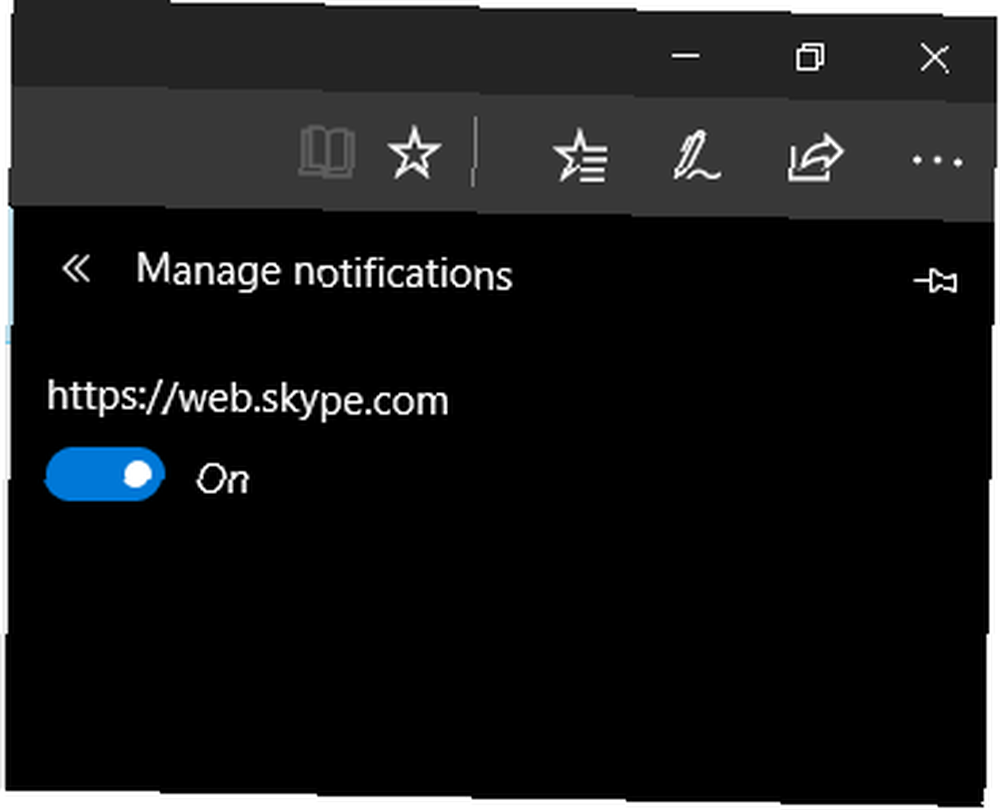
Para desactivar por completo los permisos de ubicación, micrófono y cámara para todos los sitios en Edge:
- Abre el Configuraciones menú en Windows 10.
- Selecciona el Intimidad entrada, luego elija el tipo de permiso que desea denegar en la barra lateral izquierda: Ubicación, Micrófono, o Cámara.
- Bajo la Elija aplicaciones que puedan usar su X sección, alternar el control deslizante para Microsoft Edge apagado. Ahora no tendrá que preocuparse por los sitios que los soliciten.
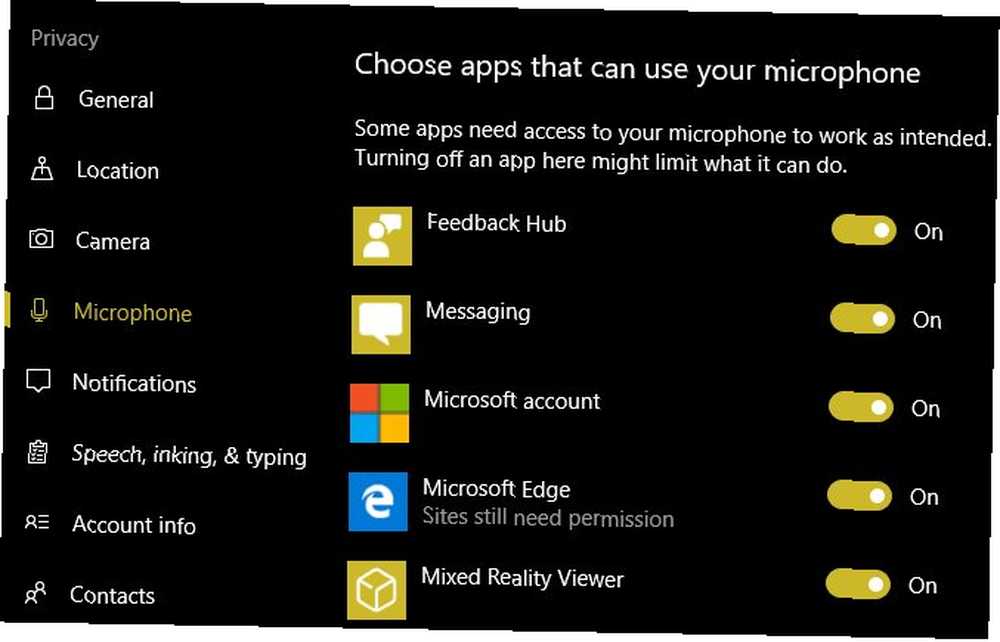
Tenga en cuenta que es posible que desee considerar si esta es la mejor opción para usted. Desactivar la ubicación, por ejemplo, hace que usar el clima y los sitios de mapas sea menos conveniente. Y si bloquea el acceso a la cámara, los sitios de videoconferencia no funcionarán correctamente.
Quizás el mejor método es mantener un navegador dedicado Esto es para lo que Microsoft Edge es bueno Para esto es lo que Microsoft Edge es bueno para Microsoft Edge es mucho mejor que Internet Explorer. Es hora de volverse agnóstico del navegador. Le mostraremos las características únicas que hacen que valga la pena usar Edge, incluso si no es su navegador principal. para estas tareas y bloquear tu primaria deshabilitando los permisos. Para obtener más información sobre este tema, consulte nuestra guía completa sobre la privacidad de Windows 10 La Guía completa sobre la configuración de privacidad de Windows 10 La Guía completa sobre la Configuración de privacidad de Windows 10 ¿Sabe cuántos datos personales realmente comparte cuando usa Windows 10? Le mostramos cada configuración de privacidad de Windows 10 y lo que significan. .
¿Has revocado algún permiso de Edge? ¿Le preocupa la privacidad o prefiere la conveniencia de dejar habilitada esta configuración? Cuéntanos tu opinión dejando un comentario.!
Haber de imagen: lightsource / Depositphotos











